Hoe verwijdert u de BestSearchConverter browserkaper?
Browser HijackerOok bekend als: De bestsearchconverter.com doorverwijzing
Doe een gratis scan en controleer of uw computer is geïnfecteerd.
VERWIJDER HET NUOm het volledige product te kunnen gebruiken moet u een licentie van Combo Cleaner kopen. Beperkte proefperiode van 7 dagen beschikbaar. Combo Cleaner is eigendom van en wordt beheerd door RCS LT, het moederbedrijf van PCRisk.
Instructies voor het verwijderen van de BestSearchConverter browserkaper
Wat is de BestSearchConverter?
BestSearchConverter is een frauduleuze software die wordt geclassificeerd als een browserkaper. Deze wijzigt de browserinstellingen om de nepzoekmachine bestsearchconverter.com te promoten. Bovendien verzamelt BestSearchConverter browsergerelateerde informatie. Aangezien de meeste gebruikers browserkapers onbewust downloaden / installeren, worden deze gecategoriseerd als mogelijke ongewenste programma's.
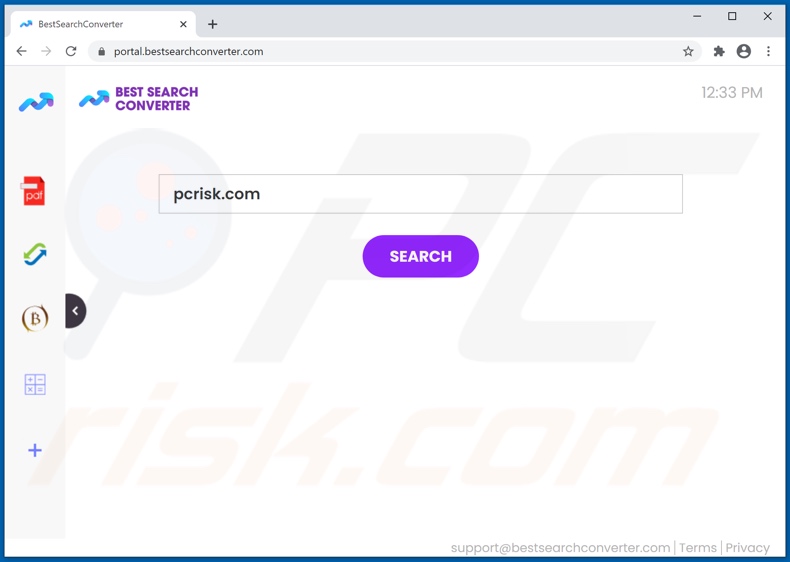
Browserkapers richten zich voornamelijk op populaire browsers met veel gebruikers. Deze software stelt de adressen van valse zoekmachines in als de startpagina van de browser, de standaardzoekmachine en de URL voor nieuwe tabbladen en vensters. BestSearchConverter wijzigt ook browserinstellingen. Met deze browserkaper op uw computer zal elk nieuw browsertabblad en -venster dat wordt geopend en elke zoekopdracht via de adresbalk worden doorverwezen naar bestsearchconverter.com. Valse zoekmachines zijn zelden in staat om eigen zoekresultaten te genereren, en dus verwijzen ze meestal door (soms via omleidingsketens) naar Google, Yahoo, Bing en andere echte zoekmachines. Dit is ook het geval met bestsearchconverter.com. De precieze zoekmachine waarnaar wordt doorverwezen is echter afhankelijk van de geolocatie van de gebruikers. Op het moment van onderzoek verwees bestsearchconverter.com door naar de zoekmachines Yahoo (search.yahoo.com) of (via search.onlinebars.xyz) Bing (bing.com).
Browserkapers kunnen voorkomen dat gebruikers hun browser herstellen. Deze software kan alle wijzigingen ongedaan maken die gebruikers proberen aan te brengen in de browserinstellingen. Ook kunnen sommige browserkapers de toegang tot de instellingen van de browser volledig blokkeren. Zo wordt het onmogelijk om een getroffen browser te herstellen zonder eerst de browserkaper te verwijderen.
BestSearchConverter heeft datatracking-functionaliteit, en dat is klassiek voor browserkapers. Verzamelde gegevens zijn onder andere bezochte URL's, bekeken pagina's, ingevoerde zoekopdrachten, IP-adressen, geolocaties en zelfs persoonlijk identificeerbare informatie. Ontwikkelaars van browserkapers verdienen geld met deze gegevens door te verkopen aan derden (mogelijk cybercriminelen). Met andere woorden, datatracking-software kan ernstige privacyproblemen, financiële verliezen en identiteitsdiefstal veroorzaken. Om de integriteit van uw apparaat en uw privacy te garanderen, moet u alle verdachte applicaties, browserextensies en plug-ins die worden gedetecteerd, onmiddellijk na detectie verwijderen.
| Naam | BestSearchConverter |
| Type bedreiging | Browserkaper, doorverwijzing, zoekmachinekaper, werkbalk, ongewenste nieuwe tabs |
| Browserextensie(s) | BestSearchConverter |
| Promotie-URL | bestsearchconverter.com |
| IP-adres (bestsearchconverter.com) | 104.27.147.19 |
| Gewijzigde browserinstellingen | Homepage en nieuwe tabs krijgen een andere URL, standaardzoekmachine ook |
| Symptomen | Gewijzigde browserinstellingen (homepage, standaard zoekmachine, instellingen nieuwe tabs). Gebruikers worden gedwongen om de website van de kapers te bezoeken en op internet te zoeken met hun zoekmachines. |
| Distributiemethodes | Misleidende pop-ups met advertenties, gratis software installers en valse flash players. |
| Schade | Internet browsertracking (mogelijke privacyschendingen), vertonen van ongewenste advertenties, doorverwijzingen naar verdachte websites. |
| Malware verwijderen (Windows) |
Om mogelijke malware-infecties te verwijderen, scant u uw computer met legitieme antivirussoftware. Onze beveiligingsonderzoekers raden aan Combo Cleaner te gebruiken. Combo Cleaner voor Windows DownloadenGratis scanner die controleert of uw computer geïnfecteerd is. Om het volledige product te kunnen gebruiken moet u een licentie van Combo Cleaner kopen. Beperkte proefperiode van 7 dagen beschikbaar. Combo Cleaner is eigendom van en wordt beheerd door RCS LT, het moederbedrijf van PCRisk. |
SearchConverterPro, FreeSearchConverter, CoolStreamSearch en GameSearcher zijn enkele voorbeelden van browserkapers. Deze lijken legitiem en beloven allerlei "handige" functionaliteiten. De geadverteerde functionaliteit werkt echter zelden. Dit geldt overigens voor bijna alle mogelijk ongewenste programma's. Hun enige doel is geld op te leveren voor de ontwikkelaars. Functionaliteit en gebruikersveiligheid zijn daarbij niet relevant. Mogelijk ongewenste programma's zijn ontworpen om browsers te kapen, doorverwijzingen te veroorzaken, opdringerige advertenties (adware) te vertonen en gevoelige gegevens te verzamelen.
Hoe werd BestSearchConverter op mijn computer geïnstalleerd?
Sommige mogelijk ongewenste programma's (bijv. BestSearchConverter) hebben "officiële" websites waarop ze worden gepromoot. Deze applicaties worden echter ook verspreid via downloaders en installers van andere producten. Deze valse marketingmethode waarbij legitieme software wordt voorverpakt samen met ongewenste of kwaadaardige add-ons wordt "bundeling" genoemd. Het overhaasten van de download- / installatieprocessen (bijv. negeren van de voorwaarden, gebruiken van vooringestelde opties enz.) verhoogt het risico dat er onbedoeld gebundelde inhoud op het systeem wordt toegelaten. Opdringerige advertenties verspreiden ook mogelijk ongewenste programma's. Nadat ze zijn aangeklikt kunnen de advertenties scripts uitvoeren waarmee stiekem apps worden gedownload of geïnstalleerd.
Hoe voorkomt u de installatie van mogelijk ongewenste applicaties?
Het is belangrijk om software altijd te onderzoeken voordat u deze downloadt, installeert of aankoopt. Downloads moeten altijd worden uitgevoerd vanaf officiële en geverifieerde bronnen. Onbetrouwbare downloadkanalen, zoals niet-officiële en gratis bestandshostingsites, peer-to-peer-deelnetwerken en andere externe downloaders bieden immers vaak misleidende of gebundelde inhoud aan. Bij het downloaden / installeren is het aanbevolen om de voorwaarden te lezen, alle beschikbare opties te controleren, de "Aangepaste" of "Geavanceerde" instellingen te gebruiken en u af te melden voor alle aanvullende apps, tools, functies, enz. Opdringerige advertenties zien er vaak legitiem en ongevaarlijk uit; maar ze linken soms door naar allerlei onbetrouwbare en verdachte websites (met inhoud zoals gokken, pornografie, dating voor volwassenen, enzovoort). Als u dergelijke advertenties en / of omleidingen opmerkt, dan moet u uw systeem controleren en alle verdachte applicaties, browserextensies en plug-ins die worden gedetecteerd er onmiddellijk uit verwijderen. Als uw computer al is geïnfecteerd met BestSearchConverter, dan raden we u aan een scan uit te voeren met Combo Cleaner Antivirus voor Windows om deze browserkaper automatisch te verwijderen.
De BestSearchConverter browserkaper vraagt verschillende rechten:
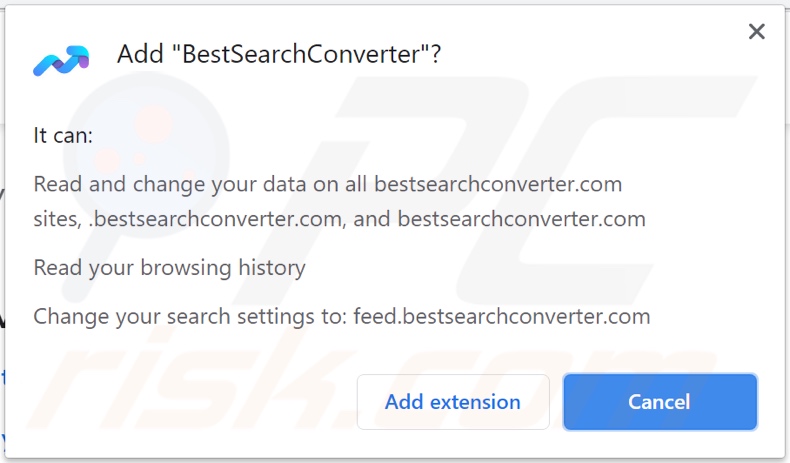
Weergave van de bestsearchconverter.com website die doorverwijst naar de Yahoo-zoekmachine (GIF):
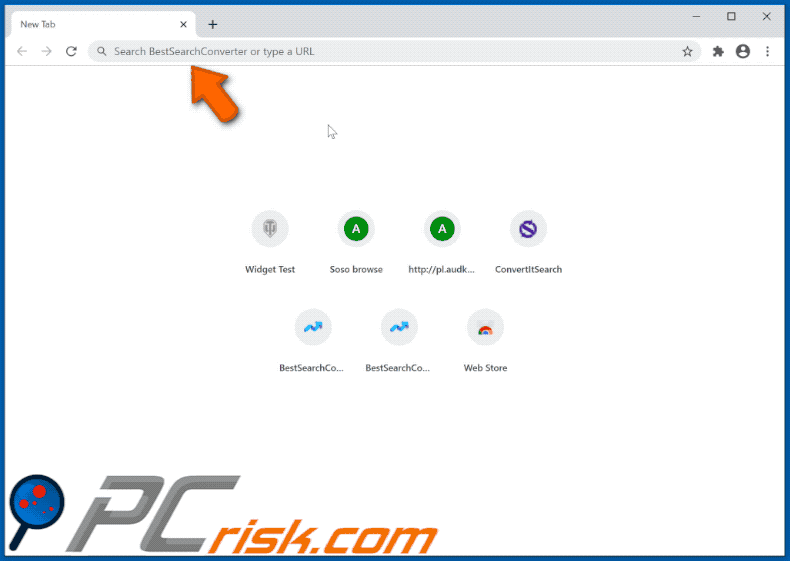
Bestsearchconverter.com verwijst (via search.onlinebars.xyz) door naar de Bing-zoekmachines (GIF):
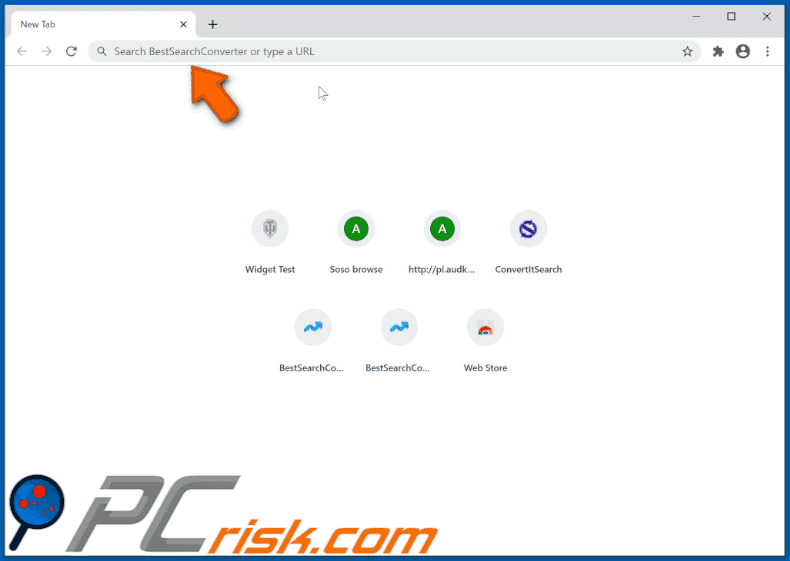
Websites die de BestSearchConverter browserkaper promoten:
BELANGRIJK! Deze misleidende website vraagt om browsermeldingen in te schakelen:
Voer daarom, voordat u begint, deze stappen uit:
Google Chrome (PC):
- Klik op de knop Menu (drie punten) in de rechterbovenhoek van het scherm
- Selecteer "Instellingen", scroll naar beneden en klik op "Geavanceerd"
- Scroll omlaag naar het gedeelte "Privacy en beveiliging", selecteer "Inhoudsinstellingen" en vervolgens "Meldingen"
- Klik op de drie stippen aan de rechterkant van elke verdachte URL en klik op "Blokkeren" of "Verwijderen"(als u op "Verwijderen" klikt en de schadelijke site nogmaals bezoekt, wordt u gevraagd om opnieuw de meldingen in te schakelen)

Google Chrome (Android):
- Klik op de menuknop (drie stippen) in de rechterbovenhoek van het scherm en klik op "Instellingen"
- Scroll naar beneden, klik op "Site-instellingen" en vervolgens op "Meldingen"
- Zoek in het geopende venster alle verdachte URL's op en klik ze één voor één aan
- Selecteer "Meldingen" in het gedeelte "Machtigingen" en klik op "OFF"

Mozilla Firefox:
- Klik op de knop Menu (drie balken) in de rechterbovenhoek van het scherm
- Selecteer "Opties" en klik op "Privacy en beveiliging" in de werkbalk aan de linkerkant van het scherm
- Blader omlaag naar het gedeelte "Machtigingen" en klik op de knop "Instellingen" naast "Meldingen"
- Zoek in het geopende venster alle verdachte URL's, klik op het vervolgkeuzemenu en selecteer "Blokkeren"
Internet Explorer:
- Klik op de knop Gear in de rechterbovenhoek van het IE-venster
- Selecteer "Internetopties"
- Selecteer het tabblad "Privacy" en klik op "Instellingen" onder "Pop-upblokkering"
- Selecteer hieronder verdachte URL's en verwijder ze één voor één door op de knop "Verwijderen" te klikken

Microsoft Edge:
- Klik op de menuknop (drie punten) in de rechterbovenhoek van het Edge-venster
- Scroll naar beneden, vind en klik op "Instellingen"
- Blader weer naar beneden en klik op "Geavanceerde instellingen bekijken"
- Klik op "Beheren" onder "Meldingen"
- Klik op de schakelaar onder elke verdachte website
Safari (Mac):
- Klik op de knop "Safari" onder aan het scherm en selecteer "Voorkeuren"
- Selecteer het tabblad "Websites" en selecteer vervolgens het gedeelte "Meldingen" in het linker deelvenster
- Controleer op verdachte URL's en pas de optie "Weigeren" toe voor elke URL

Onmiddellijke automatische malwareverwijdering:
Handmatig de dreiging verwijderen, kan een langdurig en ingewikkeld proces zijn dat geavanceerde computer vaardigheden vereist. Combo Cleaner is een professionele automatische malware verwijderaar die wordt aanbevolen om malware te verwijderen. Download het door op de onderstaande knop te klikken:
DOWNLOAD Combo CleanerDoor het downloaden van software op deze website verklaar je je akkoord met ons privacybeleid en onze algemene voorwaarden. Om het volledige product te kunnen gebruiken moet u een licentie van Combo Cleaner kopen. Beperkte proefperiode van 7 dagen beschikbaar. Combo Cleaner is eigendom van en wordt beheerd door RCS LT, het moederbedrijf van PCRisk.
Snelmenu:
- Wat is BestSearchConverter?
- STAP 1. Verwijder de BestSearchConverter applicatie via het configuratiescherm.
- STAP 2. Verwijder de BestSearchConverter browserkaper uit Google Chrome.
- STAP 3. Verwijder de bestsearchconverter.com startpagina en standaard zoekmachine uit Mozilla Firefox.
- STAP 4. Verwijder de bestsearchconverter.com doorverwijzing uit Safari.
- STAP 5. Verwijder frauduleuze plug-ins uit Microsoft Edge.
- STAP 6. Verwijder de bestsearchconverter.com doorverwijzing uit Internet Explorer.
De BestSearchConverter browserkaper verwijderen:
Windows 10 gebruikers:

Klik rechts in de linkerbenedenhoek, in het Snelle Toegang-menu selecteer Controle Paneel. In het geopende schem kies je Programma's en Toepassingen.
Windows 7 gebruikers:

Klik Start ("het Windows Logo" in de linkerbenedenhoek van je desktop), kies Controle Paneel. Zoek naar Programma's en toepassingen.
macOS (OSX) gebruikers:

Klik op Finder, in het geopende scherm selecteer je Applicaties. Sleep de app van de Applicaties folder naar de Prullenbak (die zich in je Dock bevindt), klik dan rechts op het Prullenbak-icoon en selecteer Prullenbak Leegmaken.
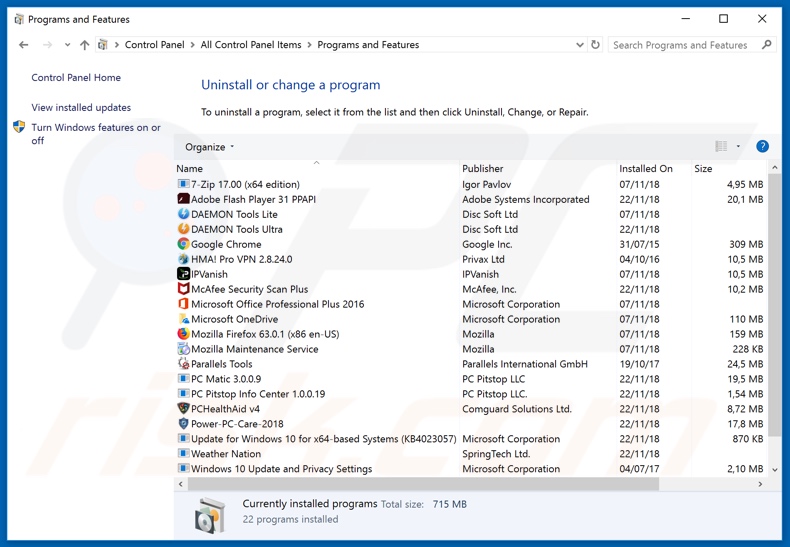
In het 'Programma's verwijderen'-scherm zoekt u naar verdachte/mogelijk ongewenste applicaties zoals BestSearchConverter, selecteer deze verwijzingen en klik op "Deïnstalleren" of "Verwijderen".
Na het verwijderen van de mogelijk ongewenste applicatie (die de doorverwijzing naar de bestsearchconvertor.com website veroorzaakt), scant u best uw computer op enige overblijvende onderdelen of mogelijke malware besmettingen. Gebruik daarvoor aanbevolen malware verwijderingssoftware.
DOWNLOAD verwijderprogramma voor malware-infecties
Combo Cleaner die controleert of uw computer geïnfecteerd is. Om het volledige product te kunnen gebruiken moet u een licentie van Combo Cleaner kopen. Beperkte proefperiode van 7 dagen beschikbaar. Combo Cleaner is eigendom van en wordt beheerd door RCS LT, het moederbedrijf van PCRisk.
De BestSearchConverter browserkaper verwijderen uit internet browsers:
Video die toont hoe browserdoorverwijzingen te stoppen:
 Verwijder de kwaadaardige extensies uit Google Chrome:
Verwijder de kwaadaardige extensies uit Google Chrome:
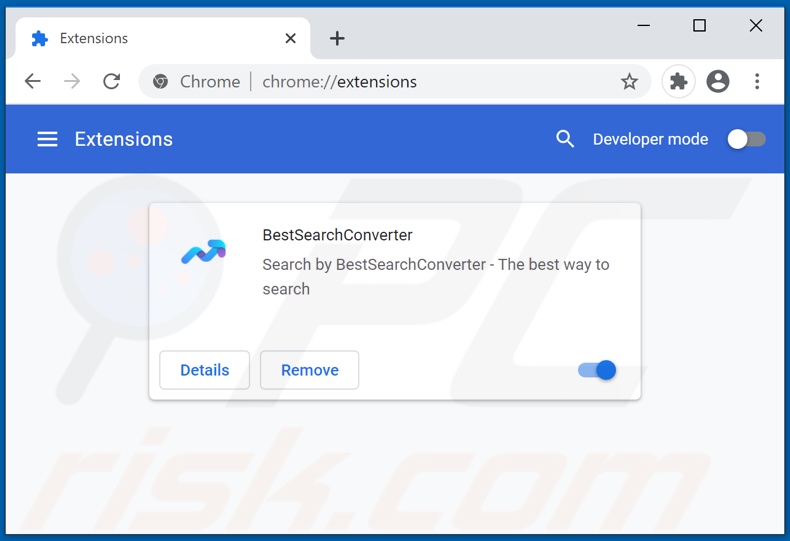
Klik op het Chrome menu icoon ![]() (in de rechterbovenhoek van Google Chrome), selecteer 'Meer hulpprogramma's' en klik op 'Extensies'. Zoek BestSearchConverter en onlangs geïnstalleerde/verdachte browser-add-ons en verwijder ze.
(in de rechterbovenhoek van Google Chrome), selecteer 'Meer hulpprogramma's' en klik op 'Extensies'. Zoek BestSearchConverter en onlangs geïnstalleerde/verdachte browser-add-ons en verwijder ze.
Verander uw startpagina:
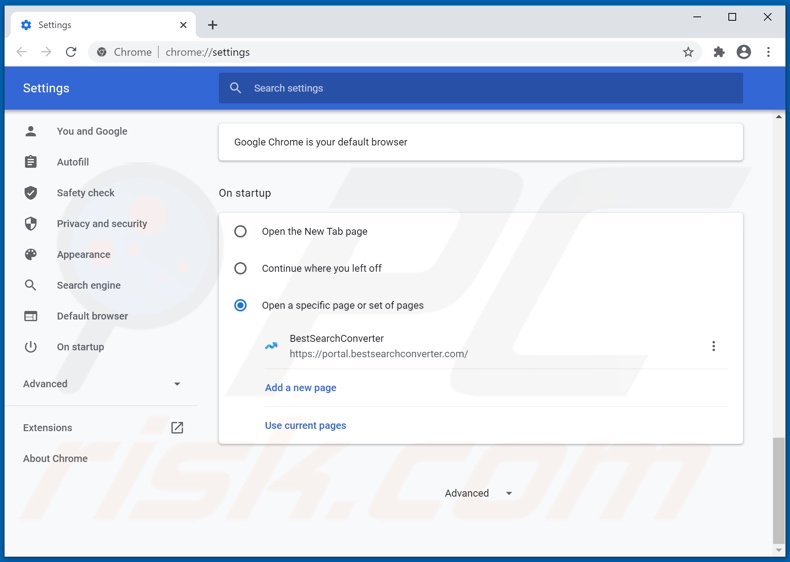
Klik op het Chrome menu-icoon ![]() (in de rechterbovenhoek van Google Chrome), selecteer "Instellingen". In het gedeelte "Bij opstarten" zoekt u naar de browserkaper-URL (hxxp:/bestsearchconverter.com). Klik op de drie vertikale puntjes en selecteer "verwijderen".
(in de rechterbovenhoek van Google Chrome), selecteer "Instellingen". In het gedeelte "Bij opstarten" zoekt u naar de browserkaper-URL (hxxp:/bestsearchconverter.com). Klik op de drie vertikale puntjes en selecteer "verwijderen".
Verander uw standaard zoekmachine:
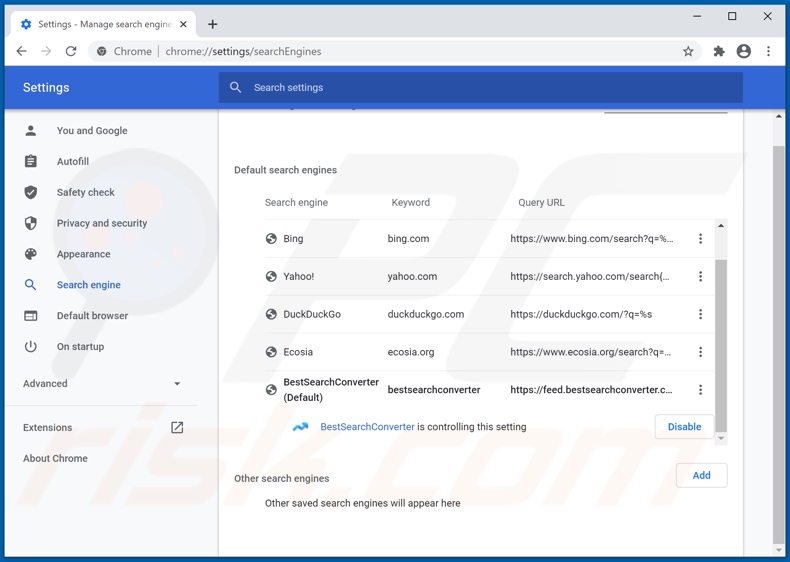
To change your default search engine in Google Chrome: Click the Chrome menu icon ![]() (at the top right corner of Google Chrome), select "Settings", in the "Search engine" section, click "Manage search engines...", in the opened list look for "bestsearchconverter.com", when located click the three vertical dots near this URL and select "Remove from list".
(at the top right corner of Google Chrome), select "Settings", in the "Search engine" section, click "Manage search engines...", in the opened list look for "bestsearchconverter.com", when located click the three vertical dots near this URL and select "Remove from list".
Optionele methode:
Als je problemen hebt met het verwijderen van de bestsearchconverter.com doorverwijzing, reset dan de instellingen van je Google Chrome browser. Klik op het Chrome menu icoon ![]() (in de rechterbovenhoek van Google Chrome) en selecteer Instellingen. Scroll naar onder. Klik op de link Geavanceerd....
(in de rechterbovenhoek van Google Chrome) en selecteer Instellingen. Scroll naar onder. Klik op de link Geavanceerd....

Nadat je helemaal naar benden hebt gescrolld klik je op Resetten (Instellingen terugzetten naar de oorspronkelijke standaardwaarden)-knop.

In het geopende scherm, bevestig dat je de Google Chrome instellingen wilt resetten door op de 'resetten'-knop te klikken.

 Verwijder de kwaadaardige plug-ins uit Mozilla Firefox:
Verwijder de kwaadaardige plug-ins uit Mozilla Firefox:
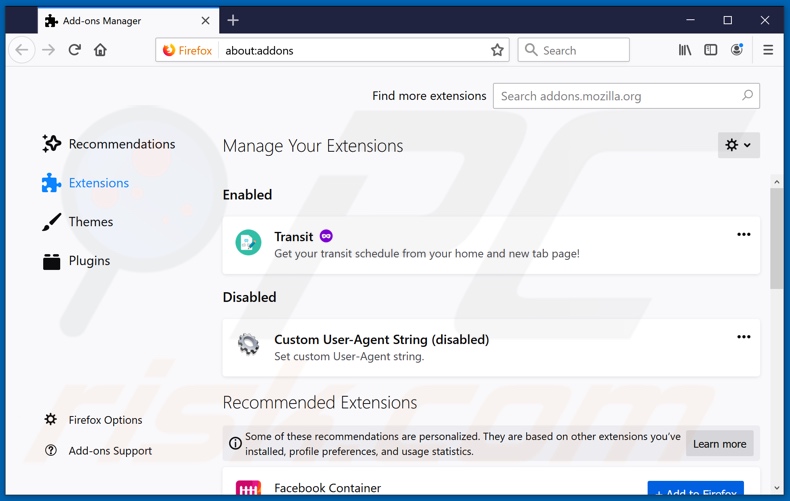
Klik op het Firefox menu-iccoon ![]() (in de rechterbovenhoek van het hoofdscherm) selecteer "Add-ons". Klik op "Extensies" en verwijder alle recent geïnstalleerde en verdachte browser plug-ins.
(in de rechterbovenhoek van het hoofdscherm) selecteer "Add-ons". Klik op "Extensies" en verwijder alle recent geïnstalleerde en verdachte browser plug-ins.
Verander uw startpagina:
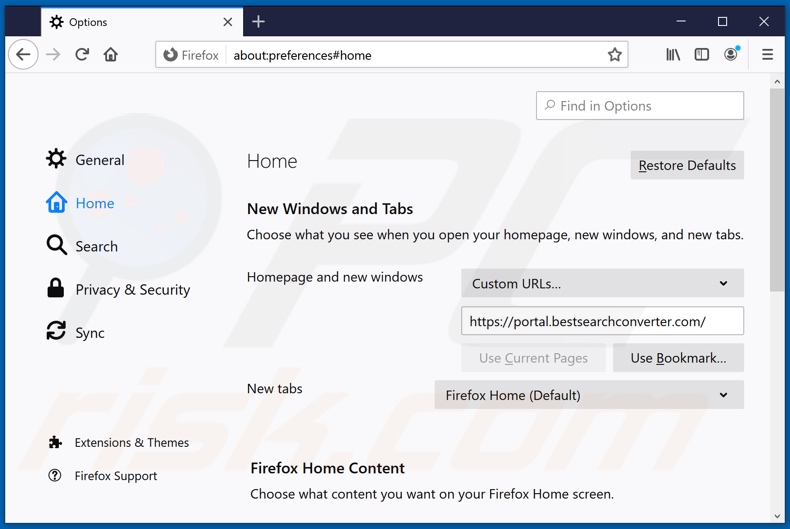
Om de startpagina te veranderen, klik op het Firefox menu ![]() (in de rechterbovenhoek van het hoofdscherm), selecteer "Opties" en in het geopende venster verwijdert u de browserkaper BestSearchConverter en de URL directsearchapp.com en voert u het domein van uw voorkeur in, dat zal openen iedere keer dat u Mozilla Firefox opstart.
(in de rechterbovenhoek van het hoofdscherm), selecteer "Opties" en in het geopende venster verwijdert u de browserkaper BestSearchConverter en de URL directsearchapp.com en voert u het domein van uw voorkeur in, dat zal openen iedere keer dat u Mozilla Firefox opstart.
Verander uw standaard zoekmachine:
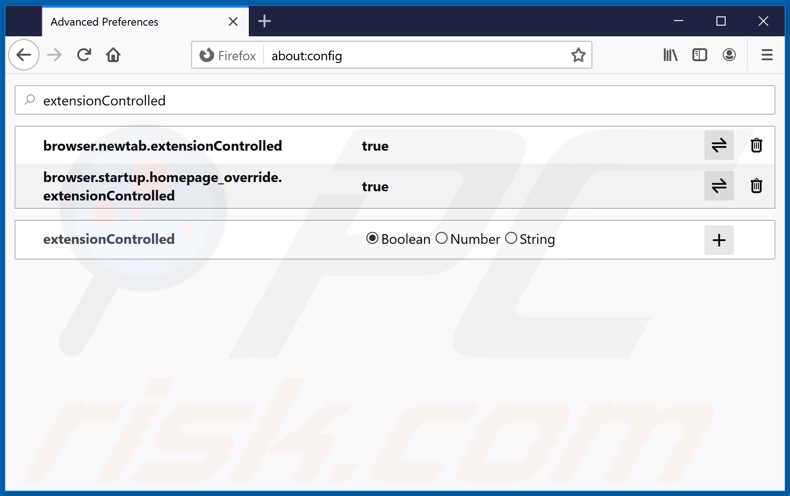
In de URL adres-balk, typ about:config en druk op Enter.
Klik op "I'll be careful, I promise!/Ik beloof dat ik voorzichtig zal zijn!".
In de zoekbalk bovenaan, typ: "extensionControlled"
Stel beide resultaten in op "false" door ofwel op elk item te dubbelklikken ofwel door op de knop ![]() te klikken.
te klikken.
Optionele methode:
Computergebruikers die problemen blijven hebben met het verwijderen van de bestsearchconverter.com doorverwijzing kunnen de Mozilla Firefox instellingen naar standaard herstellen.
Open Mozilla Firefox, in de rechterbovenhoek van het hoofdvenster klik je op het Firefox menu ![]() , in het geopende keuzemenu kies je het Open Help Menu-icoon
, in het geopende keuzemenu kies je het Open Help Menu-icoon ![]()

Klik dan op Probleemoplossing-informatie.

In het geopende scherm klik je op de Firefox Herstellen knop.

In het geopende scherm bevestig je dat je de Mozilla Firefox instellingen naar Standaard wil herstellen door op de Herstellen-knop te klikken.

 Verwijder kwaadaardige extensies uit Safari:
Verwijder kwaadaardige extensies uit Safari:

Verzeker je ervan dat je Safari browser actief is en klik op het Safari menu, selecteer dan Voorkeuren…

In het Voorkeuren-venster selecteer je de Extensies-tab. Zoek alle recent geïnstalleerde en verdachte extensies en verwijder deze.

In het voorkeuren-venster selecteer je het Algemeen-tabblad en verzeker je je ervan dat je startpagina staat ingesteld op de URL van je voorkeur, als het gewijzigd werd door een browser hijacker kan je dit hier terug aanpassen.

In het voorkeuren-venster selecteer je het Zoeken-tabblad en verzeker je je ervan dat je favoriete internet-zoekmachine geselecteerd werd.
Optionele methode:
Verzeker je ervan dat je Safari browser actief is en klik op het Safari-menu. In het keuzemenu selecteer je Geschiedenis en Website Data verwijderen…

In het geopende scherm seleceer je alle geschiedenis en klik je op de Geschiedenis Verwijderen-knop.

 Kwaadaardige extensies verwijderen uit Microsoft Edge:
Kwaadaardige extensies verwijderen uit Microsoft Edge:

Klik op het Edge menu-icoon ![]() (in de rechterbovenhoek van Microsoft Edge), selecteer "Extensies". Zoek naar recent geïnstalleerde en verdachte browser add-ons, en verwijder ze.
(in de rechterbovenhoek van Microsoft Edge), selecteer "Extensies". Zoek naar recent geïnstalleerde en verdachte browser add-ons, en verwijder ze.
De startpagina en nieuwe tabbladen wijzigen:

Klik op het Edge menu-icoon ![]() (in de rechterbovenhoek van Microsoft Edge), selecteer "Instellingen". In het onderdeel "Bij het opstarten" zoekt u de naam van de browserkaper en klikt u op "Uitschakelen".
(in de rechterbovenhoek van Microsoft Edge), selecteer "Instellingen". In het onderdeel "Bij het opstarten" zoekt u de naam van de browserkaper en klikt u op "Uitschakelen".
Uw standaard zoekmachine wijzigen:

Om uw standaard zoekmachine te wijzigen in Microsoft Edge: klik op het Edge menu-icoon ![]() (in de rechterbovenhoek van Microsoft Edge), selecteer "Privacy en diensten", scroll naar onder en selecteer "Adresbalk". In het onderdeel "Zoekmachines gebruikt in de zoekbalk" zoekt u de naam van de ongewenste zoekmachine. Als u die hebt gevonden klikt u op de "Uitschakelen"-knop daarnaast. U kunt ook klikken op "Zoekmachines beheren", om in het geopende menu de ongewenste zoekmachine terug te vinden. Klik op het puzzel-icoon
(in de rechterbovenhoek van Microsoft Edge), selecteer "Privacy en diensten", scroll naar onder en selecteer "Adresbalk". In het onderdeel "Zoekmachines gebruikt in de zoekbalk" zoekt u de naam van de ongewenste zoekmachine. Als u die hebt gevonden klikt u op de "Uitschakelen"-knop daarnaast. U kunt ook klikken op "Zoekmachines beheren", om in het geopende menu de ongewenste zoekmachine terug te vinden. Klik op het puzzel-icoon ![]() daarnaast en selecteer "Uitschakelen".
daarnaast en selecteer "Uitschakelen".
Optionele methode:
Als u problemen bljft ondervinden met het verwijderen van de de bestsearchconverter.com doorverwijzing, herstel dan uw Microsoft Edge browserinstellingen. Klik op het Edge menu-icoon ![]() (in de rechterbovenhoek van Microsoft Edge) en selecteer Instellingen.
(in de rechterbovenhoek van Microsoft Edge) en selecteer Instellingen.

In het geopende menu selecteert u Opnieuw instellen.

Selecteer Instellingen naar hun standaardwaarden herstellen. In het geopende scherm bevestigt u dat u de Microsoft Edge-instellingen naar hun standaardwaarden wilt herstellen door op de knop Opnieuw instellen te klikken.

- Als dit niet helpt, volg dan deze alternatieve instructies waarin wordt uitgelegd hoe de Microsoft Edge browser te herstellen.
 Verwijder de kwaadaardige add-ons uit Internet Explorer:
Verwijder de kwaadaardige add-ons uit Internet Explorer:
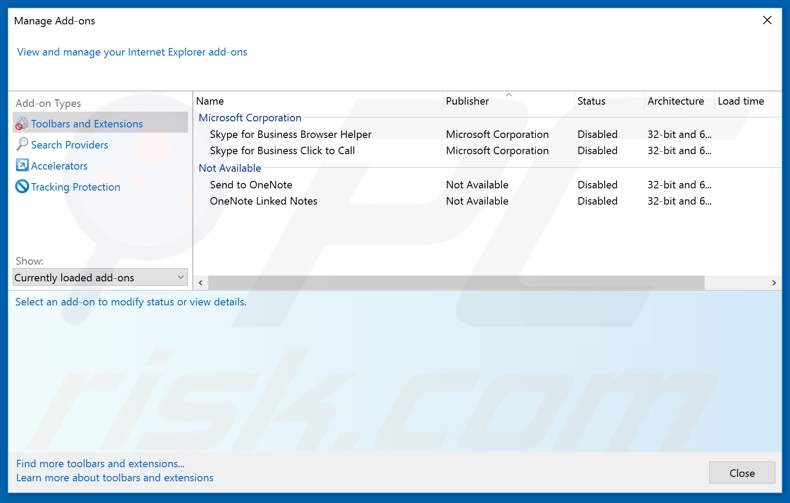
Klik op het "tandwiel"-icoon ![]() (in de rechterbovenhoek van Internet Explorer) selecteer "Beheer Add-ons". Zoek naar recent geïnstalleerde en verdacht lijkende browser extensies en schakel deze uit.
(in de rechterbovenhoek van Internet Explorer) selecteer "Beheer Add-ons". Zoek naar recent geïnstalleerde en verdacht lijkende browser extensies en schakel deze uit.
Verander uw startpagina:
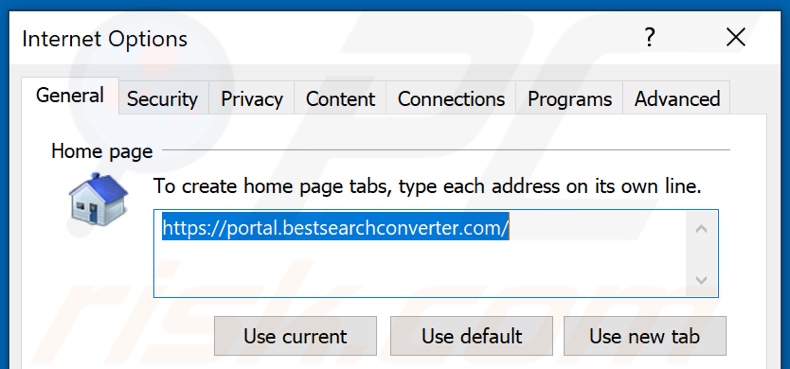
Klik op het "tandwiel"-icoon ![]() (in de rechterbovenhoek van Internet Explorer), selecteer "Internet Opties", verwijder de browserkaper-URL hxxp://bestsearchconverter.com in het geopende venster en voer het domein van uw voorkeur in, wat geopend zal worden iedere keer dat u Internet Explorer opent. Of typ about: blank om een nieuwe pagina te openen in Internet Explorer.
(in de rechterbovenhoek van Internet Explorer), selecteer "Internet Opties", verwijder de browserkaper-URL hxxp://bestsearchconverter.com in het geopende venster en voer het domein van uw voorkeur in, wat geopend zal worden iedere keer dat u Internet Explorer opent. Of typ about: blank om een nieuwe pagina te openen in Internet Explorer.
Verander uw standaard zoekmachine:
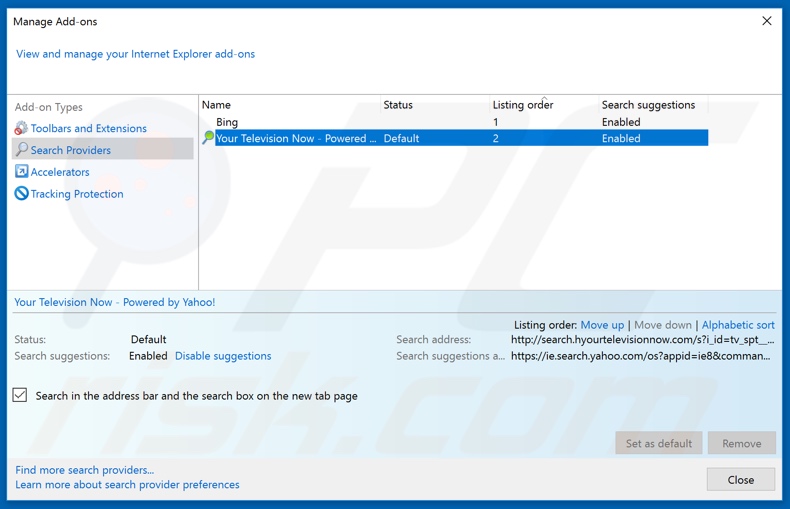
Klik op het "tandwiel"-icoon ![]() (in de rechterbovenhoek van Internet Explorer), selecteer "Add-ons beheren". In het geopende venster, selecteer "Zoek Netwerken", en stel "Google", "Bing", of een andere zoekmachine naar keuze in als standaard en verwijder dan "BestSearchConverter".
(in de rechterbovenhoek van Internet Explorer), selecteer "Add-ons beheren". In het geopende venster, selecteer "Zoek Netwerken", en stel "Google", "Bing", of een andere zoekmachine naar keuze in als standaard en verwijder dan "BestSearchConverter".
Optionele methode:
Als je problemen blijft hebben met het verwijderen van de bestsearchconverter.com doorverwijzing dan kan je je Internet Explorer instellingen terug op standaard zetten.
Windows XP gebruikers: Klik op Start, klik Uitvoeren, in het geopende scherm typ inetcpl.cpl. In het geopende scherm klik je op de Geavanceerd tab en dan klik je op Herstellen.

Windows Vista en Windows 7 gebruikers: Klik op het Windows logo, in de start-zoekbox typ inetcpl.cpl en klik op enter. In het geopende scherm klik je op de Geavanceerd tab en dan klik je op Herstellen.

Windows 8 gebruikers: Open Internet Explorer en klik op het "tandwiel" icoon. Selecteer Internet Opties. In het geopende scherm selecteer je de Geavanceerd-tab en klik je op de Herstellen-knop.

In het geopende scherm selecteer je de Geavanceerd-tab

Klik op de Herstellen-knop.

Bevestig dat je de Internet Explorer instellingen naar Standaard wil herstellen - Klik op de Herstellen-knop.

Samenvatting:
 Een browser hijacker is een soort adware die de instellingen van de internetbrowsers van gebruikers wijzigt door de startpagina en standaard zoekmachine toe te wijzen aan een ongewenste website. Meestal infiltreert dit soort adware de besturingssystemen van de gebruiker via gratis software downloads. Als je download beheerd wordt door een download cliënt, verzeker je er dan van de installatie van geadverteerde werkbalken of applicaties te weigeren als deze je startpagina of standaard zoekmachine willen wijzigen.
Een browser hijacker is een soort adware die de instellingen van de internetbrowsers van gebruikers wijzigt door de startpagina en standaard zoekmachine toe te wijzen aan een ongewenste website. Meestal infiltreert dit soort adware de besturingssystemen van de gebruiker via gratis software downloads. Als je download beheerd wordt door een download cliënt, verzeker je er dan van de installatie van geadverteerde werkbalken of applicaties te weigeren als deze je startpagina of standaard zoekmachine willen wijzigen.
Hulp bij de verwijdering:
Als je problemen ervaart bij het verwijderen van de bestsearchconverter.com doorverwijzing uit je internet browsers, vraag dan om hulp in ons malware verwijderingsforum.
Post een commentaar:
Als je bijkomende informatie hebt over de bestsearchconverter.com doorverwijzing of z'n verwijdering, gelieve dan je kennis te delen in de onderstaande commentaren.
Bron: https://www.pcrisk.com/removal-guides/20085-bestsearchconverter-browser-hijacker
Delen:

Tomas Meskauskas
Deskundig beveiligingsonderzoeker, professioneel malware-analist
Ik ben gepassioneerd door computerbeveiliging en -technologie. Ik ben al meer dan 10 jaar werkzaam in verschillende bedrijven die op zoek zijn naar oplossingen voor computertechnische problemen en internetbeveiliging. Ik werk sinds 2010 als auteur en redacteur voor PCrisk. Volg mij op Twitter en LinkedIn om op de hoogte te blijven van de nieuwste online beveiligingsrisico's.
Het beveiligingsportaal PCrisk wordt aangeboden door het bedrijf RCS LT.
Gecombineerde krachten van beveiligingsonderzoekers helpen computergebruikers voorlichten over de nieuwste online beveiligingsrisico's. Meer informatie over het bedrijf RCS LT.
Onze richtlijnen voor het verwijderen van malware zijn gratis. Als u ons echter wilt steunen, kunt u ons een donatie sturen.
DonerenHet beveiligingsportaal PCrisk wordt aangeboden door het bedrijf RCS LT.
Gecombineerde krachten van beveiligingsonderzoekers helpen computergebruikers voorlichten over de nieuwste online beveiligingsrisico's. Meer informatie over het bedrijf RCS LT.
Onze richtlijnen voor het verwijderen van malware zijn gratis. Als u ons echter wilt steunen, kunt u ons een donatie sturen.
Doneren
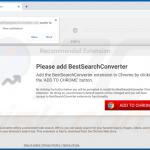
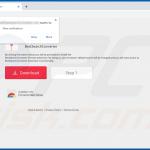


▼ Toon discussie